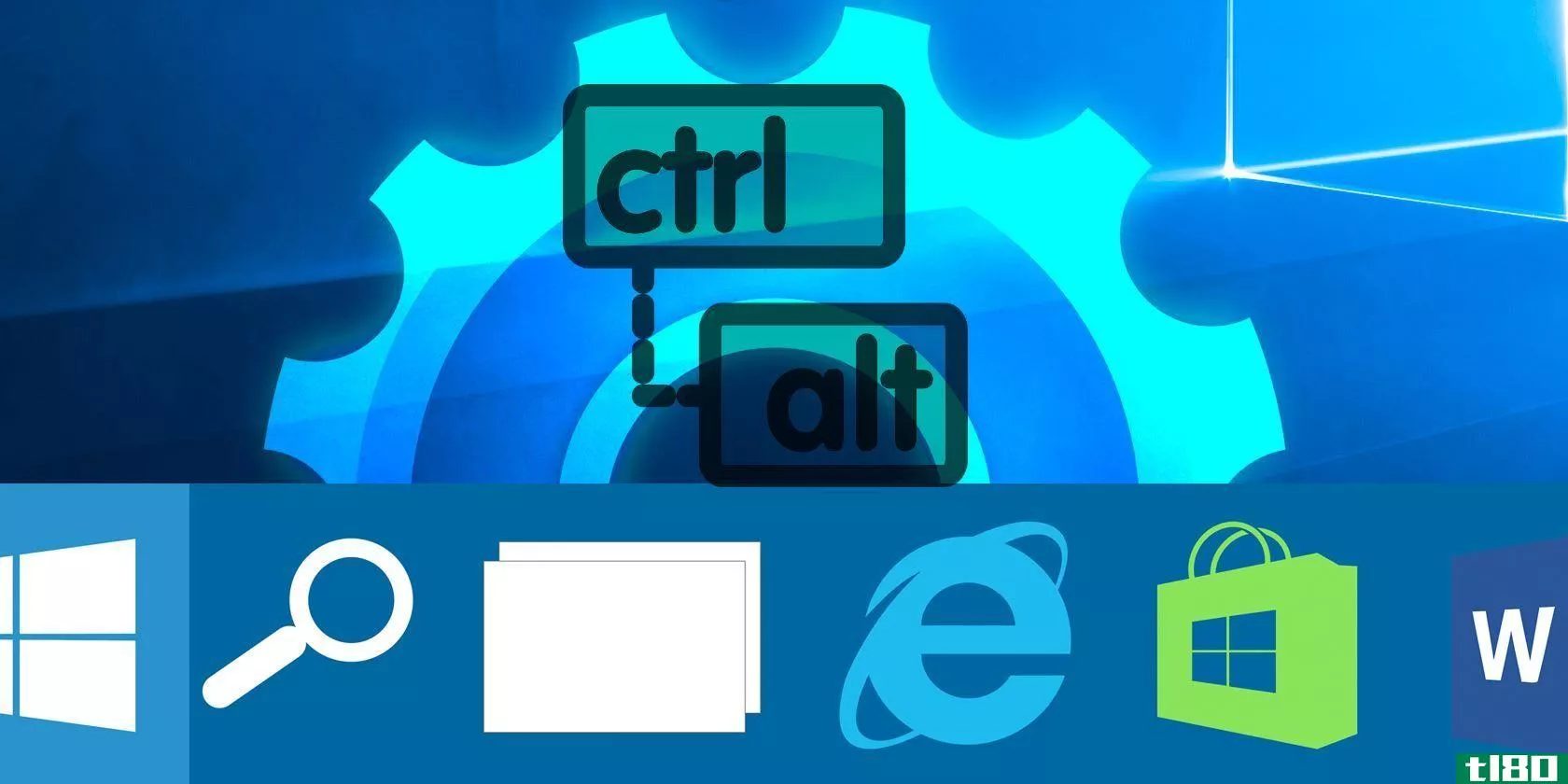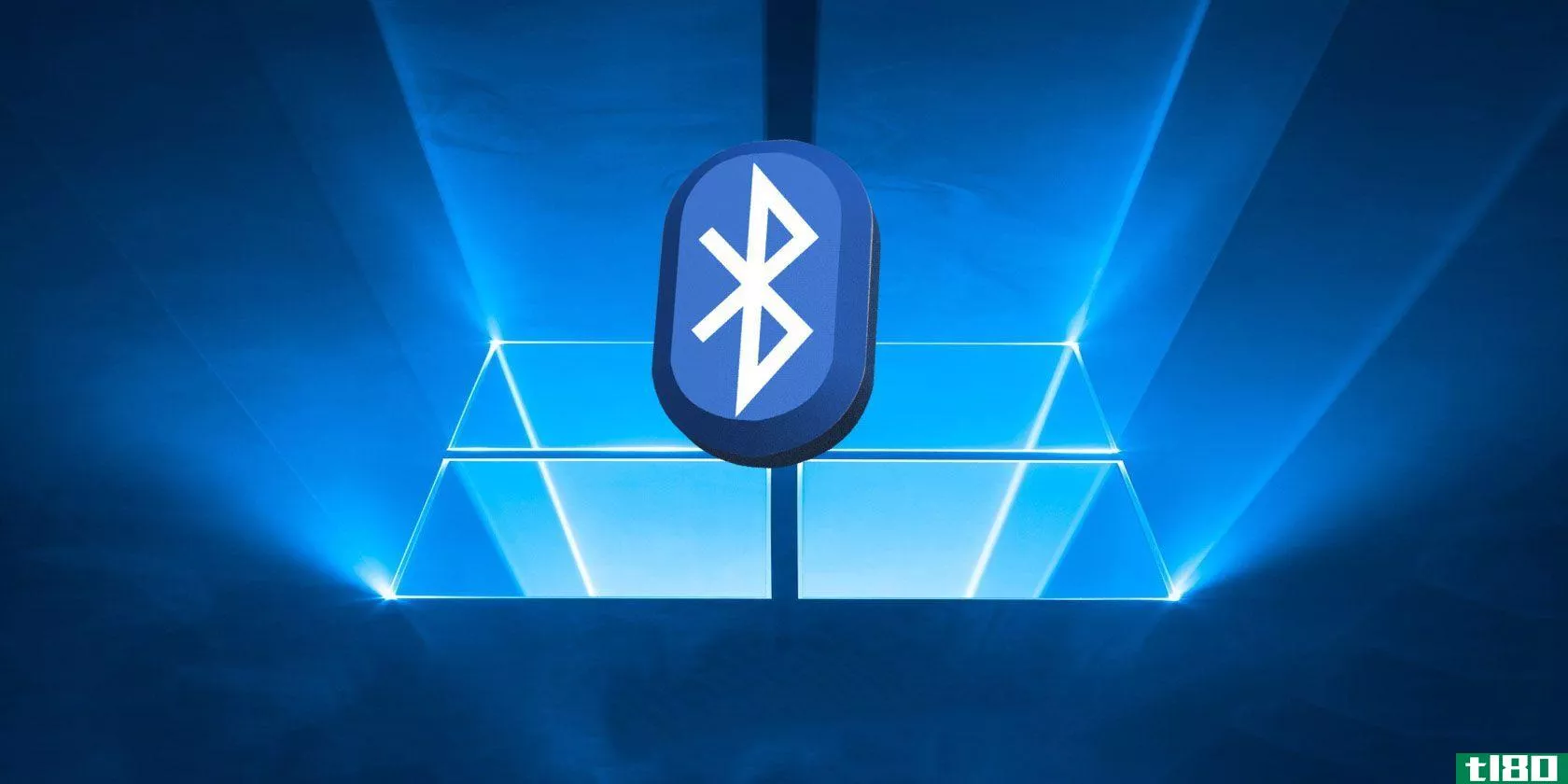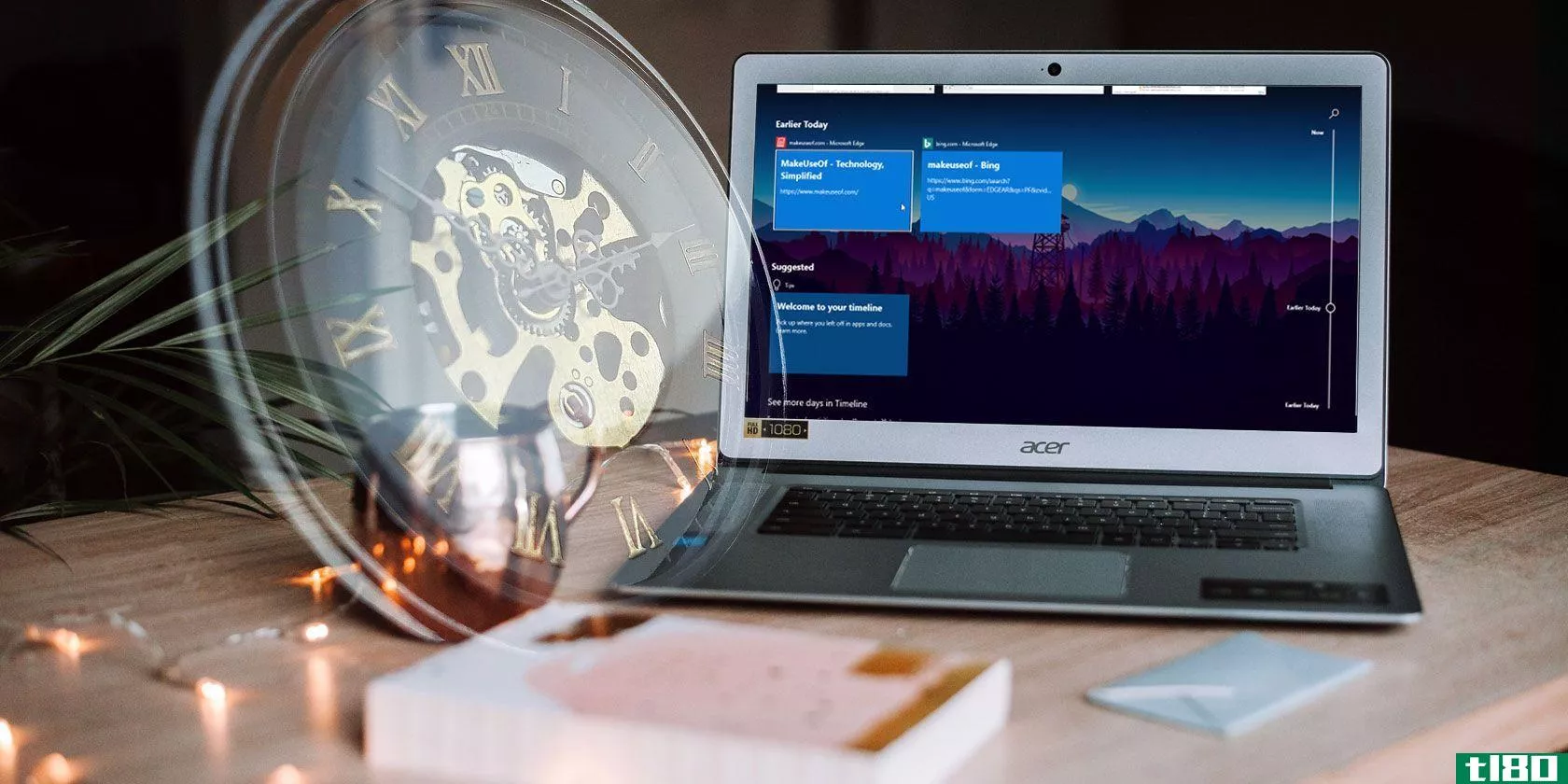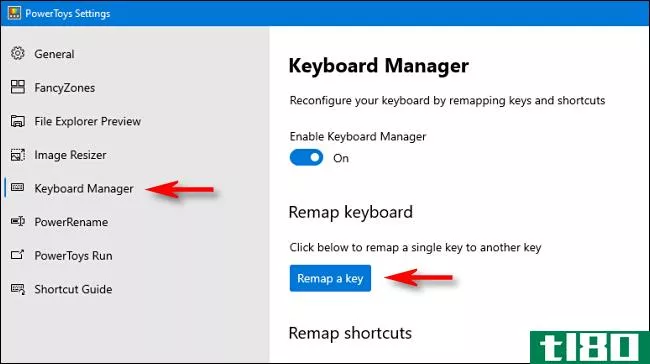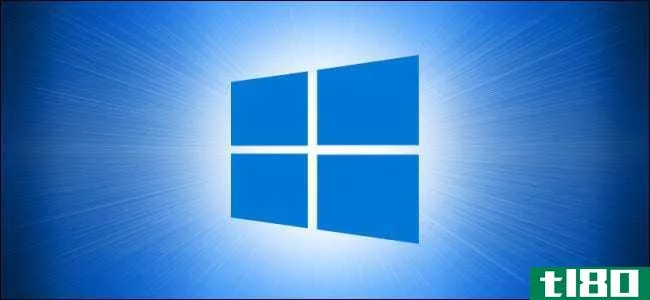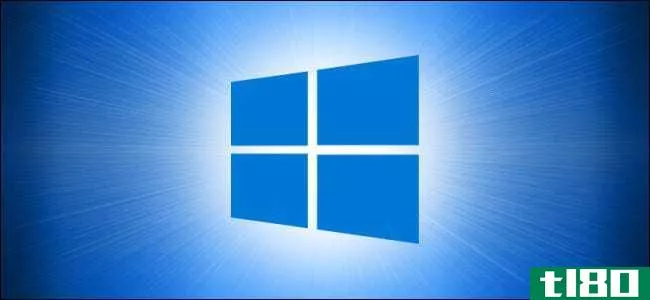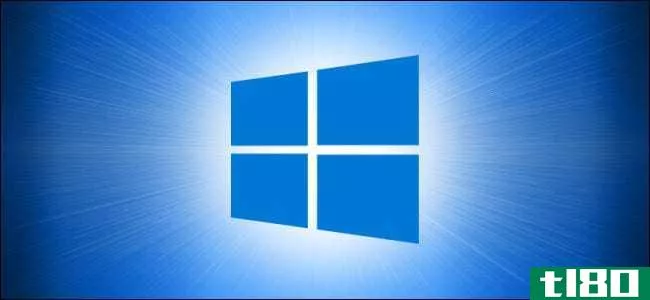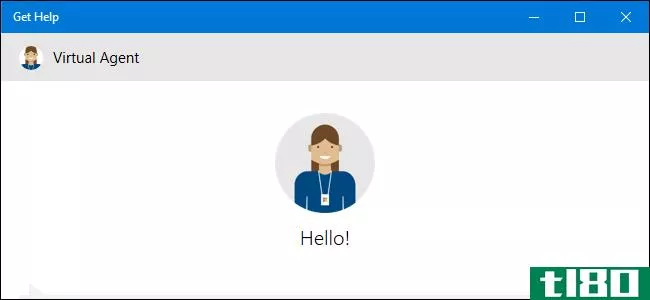如何使您的滚动锁定键在Windows10电脑上有用
在你的键盘角落里,有一个历史悠久、经常被忽视的键:滚动锁。幸运的是,您可以轻松地重新映射滚动锁以实现更有用的目的,或者将其配置为在Windows10上启动程序的快捷方式。
但它已经很有用了
滚动锁定键出现在1981年发布的第一台IBM PC上。它旨在切换一个功能,您可以使用箭头键在窗口中移动文本,而不是光标。如今,大多数程序中的箭头键都是根据上下文自动运行的。因此,滚动锁定功能很少按最初的预期使用。
然而,有一个著名的程序仍然使用滚动锁来实现其最初的目的:microsoftexcel。如果禁用滚动锁定,则使用箭头键在单元格之间移动光标。但是,如果启用了滚动锁定,则可以使用箭头键在窗口中滚动整个工作簿页面。
如果您轻触Scroll Lock两次,许多KVM开关将切换输入。一些传统的程序也使用滚动锁,但对大多数人来说,这是相对罕见的情况。
事实上,滚动锁是如此不常使用,它可能根本不在你的键盘上,特别是如果它是一个紧凑型或笔记本电脑键盘。
如果你有滚动锁定键,从来没有碰过它,不过,你可以把它的工作做一些有用的事情。
如何重新映射滚动锁定键
使用微软的免费PowerToys实用程序Windows10,您可以轻松地将滚动锁定键重新映射到另一个键或某些系统功能。重新映射意味着当你按下滚动锁定,而不是激活滚动锁定,该键将做其他事情。这样,您就可以对许多不同的任务使用滚动锁定键。
以下是一些建议的功能,您可以分配给滚动锁定键:
- 静音/取消静音音量:从任何来源快速控制音频音量。这是特别方便,如果你需要沉默你的电脑来接电话。
- 播放/暂停媒体:如果你经常在电脑上听音乐,这个很方便。您只需点击滚动锁定暂停歌曲,然后再次点击播放。
- 睡眠:轻触一次将使您的设备进入睡眠模式。
- Caps Lock:如果您总是意外地点击Caps Lock,您可以将其指定给Scroll Lock键。您还应该通过为其分配另一个函数来禁用Caps Lock键。
- 浏览器刷新:按一下将快速重新加载当前网页。
如果其中任何一个听起来不错,下面介绍如何将所需的函数重新映射到Scroll Lock键。首先,如果您还没有,请下载Microsoft PowerToys。启动它,然后在侧边栏中选择“键盘管理器”。接下来,单击“重新映射密钥”
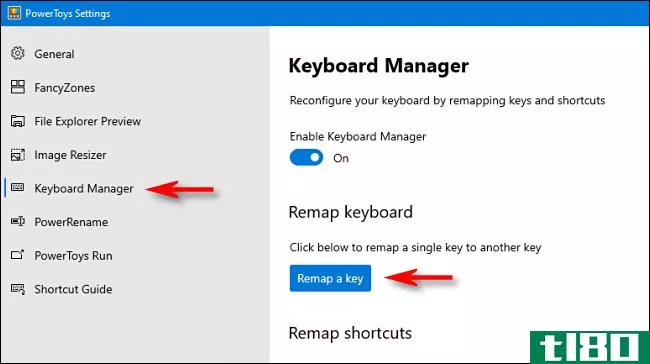
在出现的“重新映射键盘”窗口中,单击加号(+)添加快捷方式。
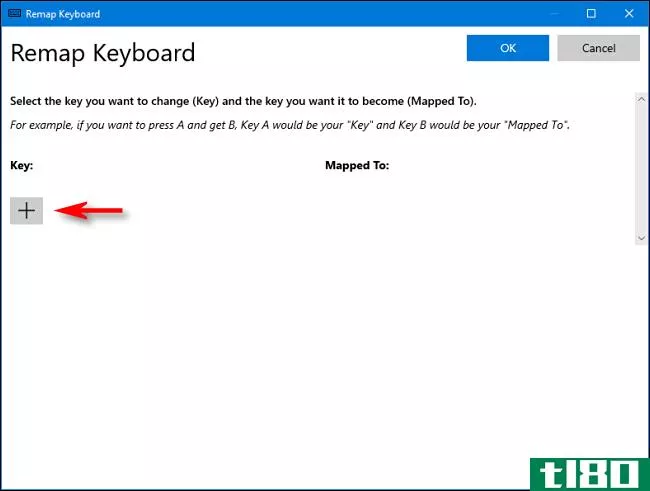
在左边,您必须定义要重新映射的键。单击“键入键”,然后按滚动锁定。
在右侧的“映射到”部分中,单击下拉菜单,然后选择要映射到滚动锁定的功能或键。例如,从上面的列表中,您可以选择“音量静音”
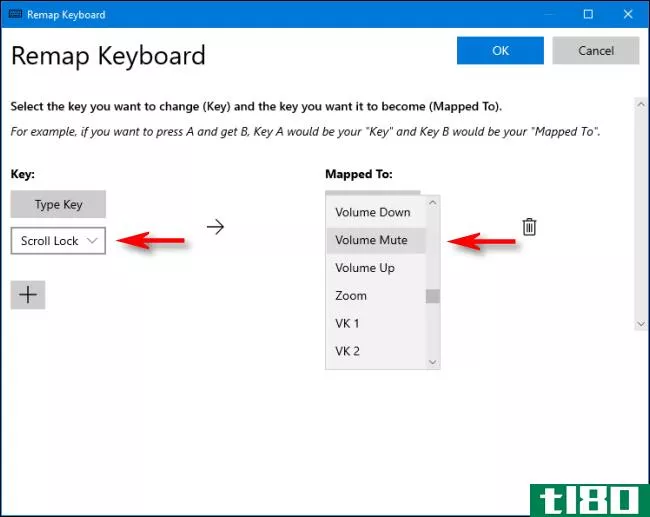
单击“确定”关闭“重新映射键盘”窗口,滚动锁定应成功重新映射。
您可以尝试各种映射,看看哪种映射最有用。如果在任何时候您不喜欢映射,只需重新访问PowerToys中的“Remap Keyboard”窗口。单击映射旁边的垃圾箱图标将其删除。
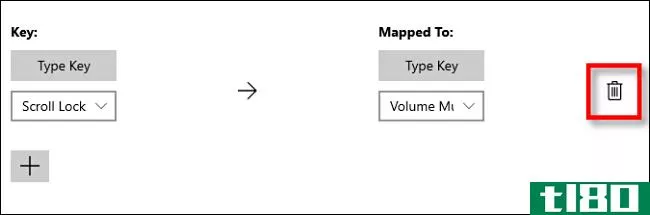
如果你不喜欢PowerToys,你也可以用SharpKeys重新映射按键,尽管它的界面不是很友好。
如何使用滚动锁定键启动程序
您还可以使用滚动锁定作为热键组合的一部分来启动任何您想要的程序,并且不需要使用特殊的实用程序。
首先,创建要运行的程序的快捷方式,并将其放置在桌面上。然后,右键单击快捷方式并选择“属性”
在快捷方式选项卡中,单击“快捷键”框,然后按滚动锁定。Windows将自动在框中**“Ctrl+Alt+Scroll Lock”。
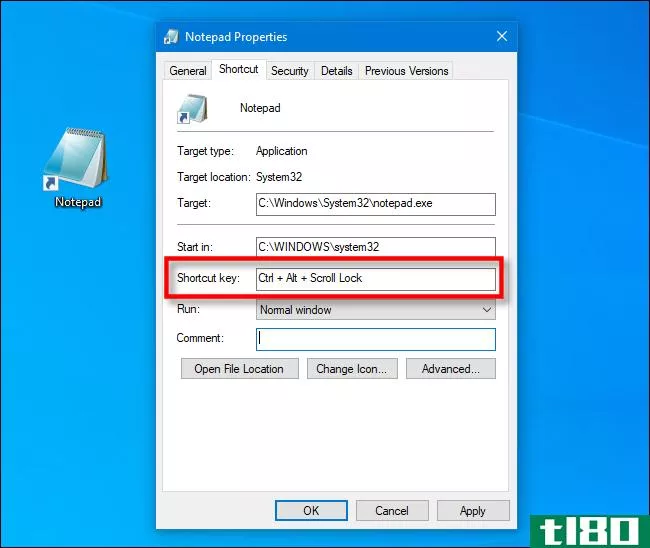
单击“确定”关闭窗口。从现在起,每当您按下Ctrl+Alt+Scroll Lock时,由该快捷方式表示的程序将启动。只要确保你没有删除快捷方式。出于这个原因,有些人会将启用热键的应用程序快捷方式保存在一个特殊的文件夹中。
你永远不会知道-有了这些调整,滚动锁可能会成为你最喜欢的新键。你甚至可能想知道没有它你是怎么生活的。
相关:在Windows上快速启动程序的5种方法
- 发表于 2021-04-02 02:44
- 阅读 ( 193 )
- 分类:互联网
你可能感兴趣的文章
最容易被忽视的10个windows 10功能
你有没有被大量的windows10功能所淹没?对于初学者来说,每一次重大更新都会增加新的功能,加上许多人不知道的隐藏的windows10功能。有很多事情要做。 ...
- 发布于 2021-03-11 17:18
- 阅读 ( 194 )
如何在Windows10中自定义鼠标
... 在windows10中,你可以做很多事情来调整鼠标,但是有些设置是隐藏的。我们将依次检查所有内容,这样您就可以完善您的鼠标,并使其按您所希望的方式移动和查看。 ...
- 发布于 2021-03-12 01:11
- 阅读 ( 314 )
10个你可能不知道的有用的ubuntu键盘快捷键
... 首先是超级键。这是Windows密钥,为在Linux中使用而重命名。在这里,它打开了概述,相当于Windows开始菜单的ubuntuunity。打开后,您可以输入命令(如上所述)或使用箭头键滚动最初显示的内容...
- 发布于 2021-03-14 13:26
- 阅读 ( 227 )
如何对windows10进行密码保护
...、商业文件、感情照片等等都必须妥善保管。幸运的是,Windows10有大量的锁定方法来帮助保护您的数据。 ...
- 发布于 2021-03-14 23:11
- 阅读 ( 195 )
如何在离开办公桌时自动锁定Windows7/8.1
...进入你的系统,你永远不知道他们会做什么恶作剧。随着windows10creators的更新,微软增加了一个动态锁定功能,可以通过蓝牙将你的**与电脑配对,并在你离开时自动锁定系统。 ...
- 发布于 2021-03-15 11:53
- 阅读 ( 168 )
如何使用键盘快捷键导航windows 10任务栏
... 我们还没有讨论的是Windows任务栏的快捷键。下面是所有最好的快捷方式,你可以使用,使任务栏更好。 ...
- 发布于 2021-03-15 15:58
- 阅读 ( 394 )
没有numpad?没问题!如何在windows中获得数字键盘
...了笔记本电脑或小键盘,却发现自己的numpad不见了?许多Windows应用程序在numpad上工作得更好,而且在它消失之前很容易低估它的使用。但并不是每个人都想要一个全尺寸的键盘,而且很少有笔记本电脑配备了numpad。 ...
- 发布于 2021-03-18 04:46
- 阅读 ( 814 )
如何在Windows10上打开或修复蓝牙
在Windows中打开蓝牙,享受可以连接的小工具。如今,你很难找到一款不支持蓝牙连接的科技产品。从流媒体盒、扬声器到汽车和电话,无所不包。 ...
- 发布于 2021-03-19 21:00
- 阅读 ( 225 )
什么是Windows10时间线?为什么它很棒以及如何使用它
2018年4月的windows10更新终于到了,这意味着一系列新的功能和改进可以使用。 ...
- 发布于 2021-03-24 23:58
- 阅读 ( 205 )
7种快速简便的方法来恢复丢失的windows功能
当一个重要的Windows功能神秘地消失时,这既令人震惊又不方便。这种情况有时发生在Windows更新之后、安装更改系统设置的程序时,或者其他人使用了您的电脑之后。 ...
- 发布于 2021-03-29 04:04
- 阅读 ( 298 )